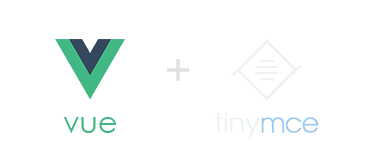
vue+tinymce富文本插件的使用
强大的富文本插件tinymce,集成在vue2.x项目里,用起来还是很简单的,下面先提供一下官方文档地址:tinymce官方文档地址http://tinymce.ax-z.cn/general/upload-images.php接下来简单说一下如何使用,其实官方文档已经给我们列出来了使用方法,但是鄙人就更直接的提供给需要使用的小伙伴们。。。下面是vue-tinymce的文档地址:vue-tinym
文章底部集成了vue3.0的使用方法
强大的富文本插件tinymce,集成在vue2.x项目里,用起来还是很简单的,下面先提供一下官方文档地址:
tinymce官方文档地址 http://tinymce.ax-z.cn/general/upload-images.php接下来简单说一下如何使用,其实官方文档已经给我们列出来了使用方法,但是鄙人就更直接的提供给需要使用的小伙伴们。。。下面是vue-tinymce的文档地址:
http://tinymce.ax-z.cn/general/upload-images.php接下来简单说一下如何使用,其实官方文档已经给我们列出来了使用方法,但是鄙人就更直接的提供给需要使用的小伙伴们。。。下面是vue-tinymce的文档地址:
vue-tinymce文档地址 https://packy-tang.gitee.io/vue-tinymce/#/?id=%E5%A6%82%E4%BD%95%E4%BD%BF%E7%94%A8不得不说这是我见过最简洁的文档,哈哈哈
https://packy-tang.gitee.io/vue-tinymce/#/?id=%E5%A6%82%E4%BD%95%E4%BD%BF%E7%94%A8不得不说这是我见过最简洁的文档,哈哈哈
下面就直接看如何在项目中使用吧:项目是vue2.x
首先我们肯定是要安装插件了:
npm install @packy-tang/vue-tinymce安装完成,在我们的package.json会出现这两个插件以及版本号

接下来就介绍一下项目中的使用吧,首先我们要在main.js配置一下:
import tinymce from 'tinymce'
import VueTinymce from '@packy-tang/vue-tinymce'
//tinymce样式
import 'tinymce/skins/content/default/content.min.css'
import 'tinymce/skins/ui/oxide/skin.min.css'
import 'tinymce/skins/ui/oxide/content.min.css'
//tinymce主题
import 'tinymce/themes/silver'
//tinymce插件
import 'tinymce/plugins/link' //链接插件
import 'tinymce/plugins/image' //图片插件
import 'tinymce/plugins/media' //媒体插件
import 'tinymce/plugins/table' //表格插件
import 'tinymce/plugins/lists' //列表插件
import 'tinymce/plugins/quickbars' //快速栏插件
import 'tinymce/plugins/fullscreen' //全屏插件
/**
* 注:
* 5.3.x版本需要额外引进图标,没有所有按钮就会显示not found
*/
import 'tinymce/icons/default/icons'
//本地化
import './utils/tinymce/langs/zh_CN.js'
Vue.prototype.$tinymce = tinymce
Vue.use(VueTinymce)由于tinymce是英文版本,我们还要引入一个汉化语言包,首先我们先下载这个语言包,下载链接以提供,永久有效:
提取码:ise0 https://pan.baidu.com/s/18viCaovJn7ldeVMdtIR91w在main.js引入的时候要注意一下:
https://pan.baidu.com/s/18viCaovJn7ldeVMdtIR91w在main.js引入的时候要注意一下:

以上图片就是下载的汉化语言包的存放位置
以上配置完成,接下来就可以在项目中使用了
<template>
<div class="vue_richtext">
<vue-tinymce v-model="content" :setting="setting" />
<div class="submit_btn" @click="handleSubmit()">提交按钮</div>
</div>
</template>
<script>
import axios from 'axios';
const baseUrl=process.env.VUE_APP_BASE_URL
export default {
data() {
return {
content: '',//富文本绑定值,点击提交按钮可以得到富文本插件的值
setting: {
menubar: true,//是否显示菜单栏
toolbar: "undo redo | fullscreen | formatselect alignleft aligncenter alignright alignjustify | link unlink | numlist bullist | image media table | fontselect fontsizeselect forecolor backcolor | bold italic underline strikethrough | indent outdent | superscript subscript | removeformat |",//富文本插件的工具集成
toolbar_drawer: "sliding",
quickbars_selection_toolbar: "removeformat | bold italic underline strikethrough | fontsizeselect forecolor backcolor",
plugins: "link image media table lists fullscreen quickbars",
language: 'zh_CN',//富文本语言
height: 500,//富文本的高度
branding:false,//隐藏右下角官方超链接
// 上传图片
images_upload_handler: (blobInfo, success, failure) => {//自定义上传图片方法
let formdata = new FormData()
formdata.append('file', blobInfo.blob(), blobInfo.filename())
axios({
url:"接口请求地址",
method: "post",
data: formdata,
headers: {//可配置的请求头
// authorization: localStorage.getItem('token'),
// platform: '42',
// datetime: timestamp,
// encryption: md5(timestamp + '' +'42sokonmall')
},
processData: false, // 告诉axios不要去处理发送的数据(重要参数)
contentType: false // 告诉axios不要去设置Content-Type请求头
}).then(res => {
success(res.data.data.url);//这里是接口返回的图片地址
});
},
// 上传文件和视频
file_picker_callback:function (callback, value, meta) {
//文件分类
let filetype='.pdf, .txt, .zip, .rar, .7z, .doc, .docx, .xls, .xlsx, .ppt, .pptx, .mp3, .mp4';
//为不同插件指定文件类型及后端地址
switch(meta.filetype){
case 'image':
filetype='.jpg, .jpeg, .png, .gif';
break;
case 'media':
filetype='.mp3, .mp4';
break;
case 'file':
default:
}
let input = document.createElement('input');
input.setAttribute('type', 'file');
input.setAttribute('accept', filetype);
input.click();
input.onchange = function() {
let file = this.files[0];
console.log(file);
let formdata = new FormData();
formdata.append("file",file);
axios({
url: "后端接口地址",
method: "post",
data: formdata,
headers: {//可配置的请求头
// authorization: localStorage.getItem('token'),
// platform: '40',
// datetime: timestamp,
// encryption: md5(timestamp + '' +'42sokonmall')
},
processData: false, // 告诉axios不要去处理发送的数据(重要参数)
contentType: false // 告诉axios不要去设置Content-Type请求头
}).then(res => {
console.log(res.data.data);
// callback(res.data.data.filePath); 这里填入接口返回的地址,
});
}
}
}
}
},
methods: {
// 提交按钮
handleSubmit(){
console.log(this.content,'898989');
}
},
}
</script>
<style lang="scss" scoped>
.vue_richtext{
background-color: #fff;
.submit_btn{
width: 100px;
height: 40px;
line-height: 40px;
border-radius: 4px;
color: #fff;
background-color: #EB5D20;
text-align: center;
margin: 20px auto 0;
cursor: pointer;
}
}
</style>以上就是vue2.x项目使用方法,如有问题,欢迎下方留言。。。谢谢
下面简单说一下vue3.x版本集成tinymce富文本插件的使用:
首先我们要安装vue3-tinymce的插件,如下所示:
npm install @jsdawn/vue3-tinymce其次:上面vue2 main.js引入的有关tinymce的资源不用修改,只需安装并把标签修改成如下即可:
<vue3-tinymce v-model="content" :setting="setting" />详见官方文档:点击下方链接即可前往
更多推荐
 已为社区贡献11条内容
已为社区贡献11条内容







所有评论(0)